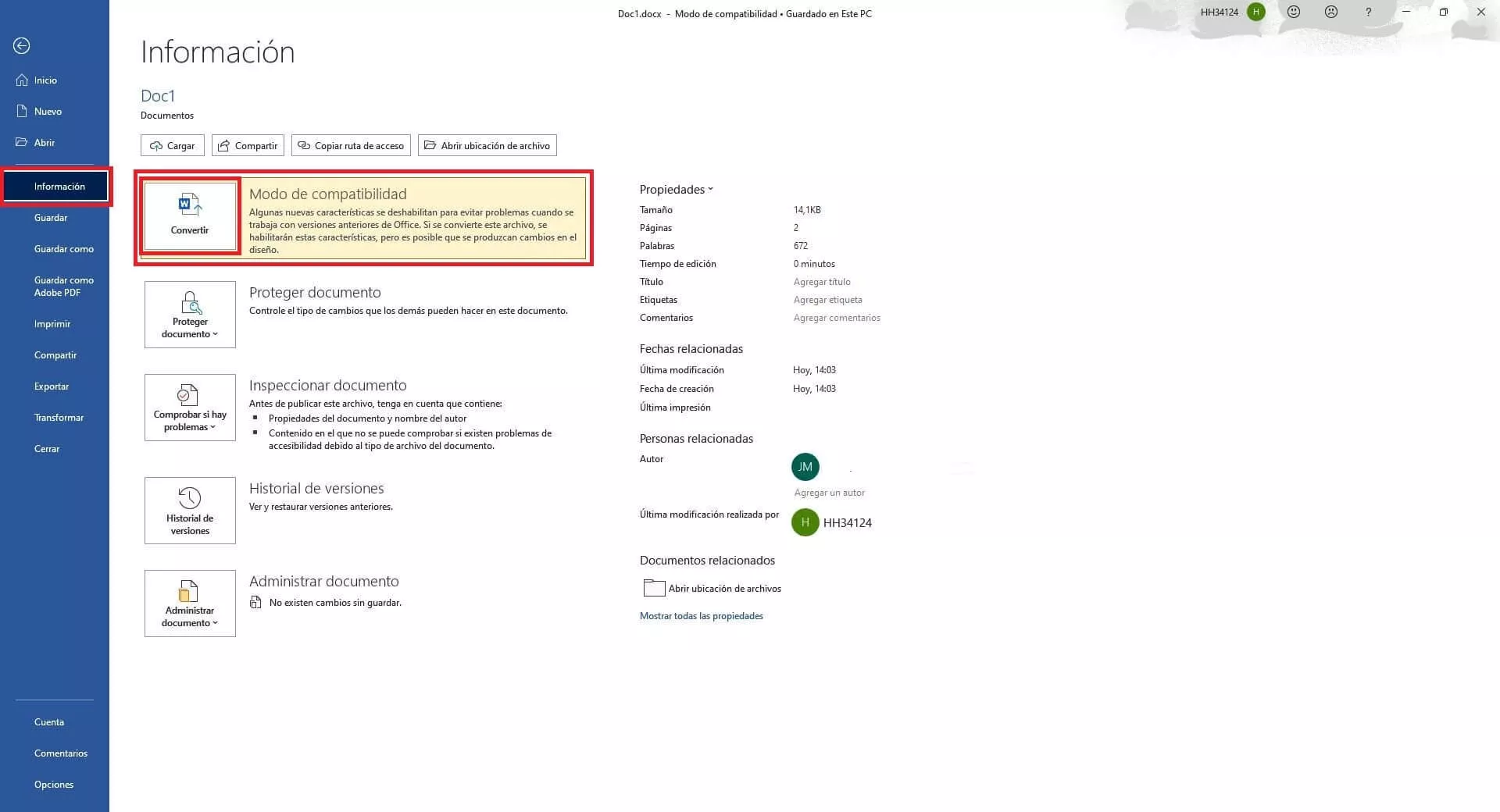- Configura LibreOffice para abrir/guardar DOCX por defecto y reduce avisos.
- Redacta en Word con elementos compatibles: fuentes estándar, imágenes en línea, sin SmartArt.
- Evita macros/VBA en flujos mixtos o consérvalas sin tocarlas y edita solo contenido.
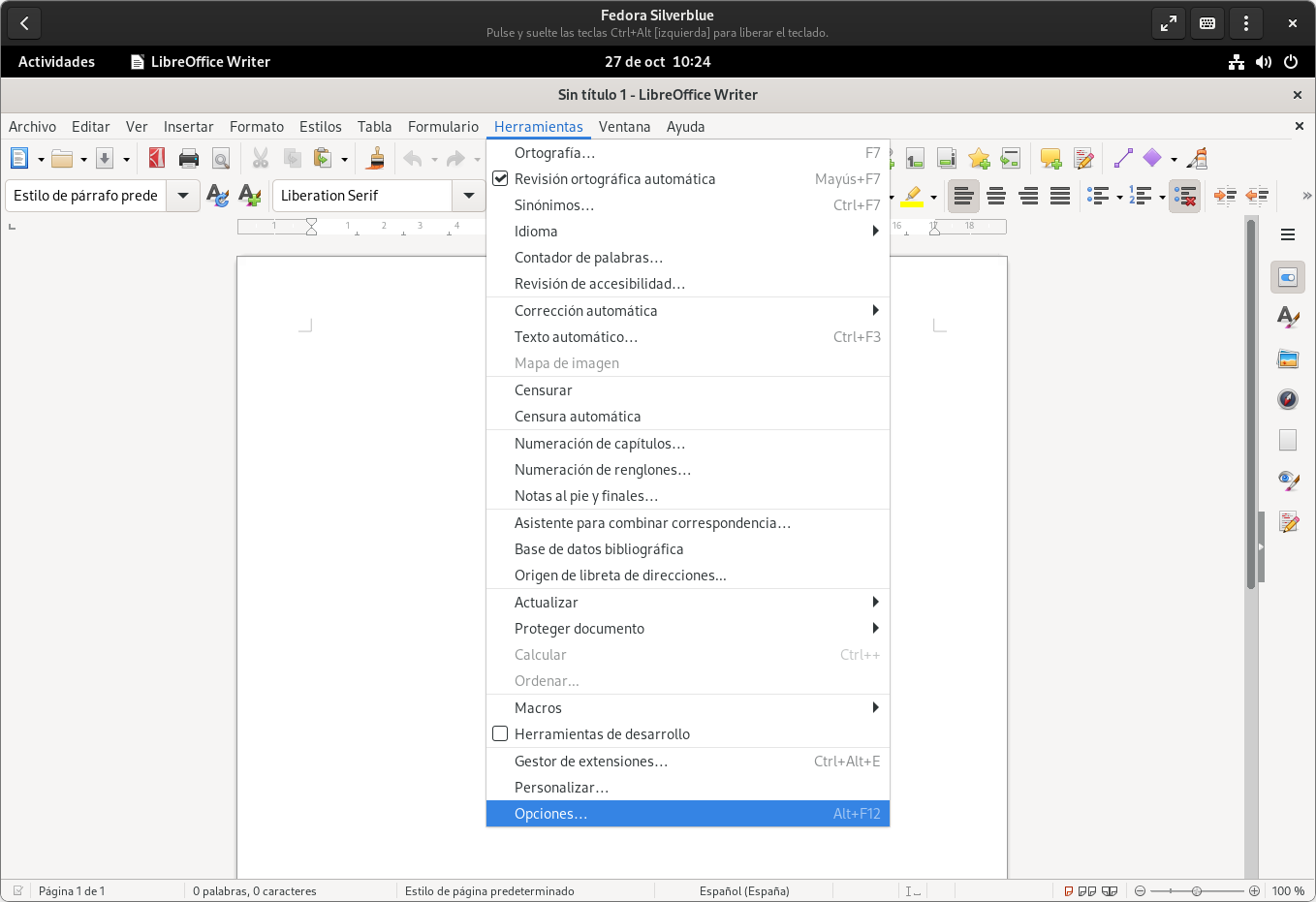
Si trabajas con personas que usan suites distintas, seguro que te has topado con el clásico: abres en LibreOffice un documento hecho en Word y algo se descuadra. La buena noticia es que hay formas prácticas de minimizar esas diferencias para que un DOCX creado en Microsoft Word se vea estable en LibreOffice sin dramas.
En esta guía vas a encontrar, paso a paso, los ajustes clave en LibreOffice, qué decisiones tomar al componer en Word, y cómo convertir entre formatos sin perder el norte. También verás matices importantes sobre macros, limitaciones reales de compatibilidad (SmartArt, formas, estilos avanzados…), consejos para colaborar con editores que usan Control de cambios, y recursos adicionales que te harán la vida más fácil.
Por qué un DOCX puede verse distinto en LibreOffice
Para entender el problema, conviene saber que Word utiliza OOXML (Office Open XML), un estándar aprobado por la ISO. El detalle está en que, históricamente, Microsoft no siempre ha seguido a rajatabla el estándar que promovió, lo que complica a las demás suites reproducirlo al 100%.
LibreOffice, por su parte, guarda por defecto en ODF (ODT, ODS, ODP). Aunque abre y guarda DOCX, algunos elementos complejos (efectos en imágenes, SmartArt, ciertas citas bibliográficas, etc.) pueden no trasladarse con fidelidad total porque requieren ingeniería inversa y, en ocasiones, chocan con restricciones de copyright.
A esto se suma el llamado “modo de compatibilidad” en Word. Hay DOCX que, en realidad, internamente se comportan como .doc heredados. LibreOffice los gestiona mejor que otras suites, pero no es magia: cuanto más “heredado” sea el documento, más papeletas hay de ver diferencias.
Con este contexto, la estrategia pasa por dos frentes: crear en Word usando recursos que LibreOffice domina bien y configurar LibreOffice para que abra/guarde con DOCX de forma predecible.
Prepara Word para que tu DOCX sobreviva sin sustos en LibreOffice
Antes de nada, piensa en la compatibilidad al redactar. Hay elecciones de maquetación que marcan la diferencia cuando el archivo salta a LibreOffice.
- Fuentes: apuesta por tipografías estándar presentes en ambos ecosistemas (ej. Arial, Times New Roman, Calibri/Carlito, Cambria/Caladea). Evita fuentes raras o incrustadas, porque si no están instaladas en el otro equipo, habrá sustituciones y cambios de espaciado.
- Imágenes: inserta imágenes “en línea con el texto” cuando busques un flujo estable. Los anclajes y ajustes complejos de disposición pueden derivar en saltos indeseados al abrir en LibreOffice.
- Evita SmartArt y formas avanzadas: estos objetos están protegidos y su implementación no es plenamente portable. Si necesitas jerarquías o diagramas, usa listas con viñetas/numeración o dibuja elementos simples que puedas aplanar a imagen.
- Estilos sencillos: usa estilos de párrafo y carácter básicos. Las interacciones avanzadas de estilos, numeraciones multinivel muy personalizadas o temas de documento específicos a veces no se traducen bien.
- Tablas sobrias: mejor sin sombreados o bordes con efectos especiales. Mantén tamaños de celda y alineaciones simples para que LibreOffice calcule igual el ancho.
- Citas y referencias: evita automatismos de bibliografía si luego se abrirá en LibreOffice. Cuando sea posible, convierte a texto estático o replica manualmente el formato final.
Comprueba si tu archivo está en “modo de compatibilidad”. En Word lo verás en la barra de título del documento. Para pasar a un DOCX “puro”, usa “Archivo → Guardar como” y elige el tipo “Documento de Word (*.docx)”. Este gesto reduce la probabilidad de comportamientos heredados que complican a LibreOffice.
Consejo práctico: cuando el destinatario vaya a editar el archivo en LibreOffice, una alternativa conservadora es compartir dos copias: una en DOCX para quienes usan Word y otra en ODT por si la edición principal será en LibreOffice. Así cada uno trabaja con su formato nativo y se minimizan conversiones.
Si colaboras con editores que usan “Control de cambios” (como hacen muchos servicios profesionales), recuerda que esta función funciona mejor y de forma nativa en documentos .docx. Si partías de ODT, conviene convertir a DOCX antes de la corrección para evitar rarezas con revisiones y comentarios.
Configura LibreOffice para abrir y guardar DOCX sin fricciones
LibreOffice puede abrir y guardar formatos de Microsoft Office, incluidos OOXML. Aun así, hay ajustes que conviene tocar para que la experiencia sea más predecible si trabajas con DOCX todo el día.
- Abrir archivos de Microsoft Office: ve a “Archivo → Abrir” y selecciona el documento. LibreOffice rutea automáticamente por aplicación: .doc/.docx en Writer, .xls/.xlsx en Calc y .ppt/.pps/.pptx en Impress.
- Guardar como archivo de Microsoft Office: usa “Archivo → Guardar como” y, en “Tipo de archivo”, elige el formato de Microsoft deseado. Writer ofrece “Word 2007-365 (*.docx)”.
- Establecer DOCX como formato predeterminado: entra en “Herramientas → Opciones → Cargar/guardar → General”. En “Formato predeterminado de archivo y opciones ODF” selecciona “Documento de texto” y luego “Word 2007-365 (*.docx)” en “Siempre guardar como”. Puedes desmarcar “Advertir cuando no se guarde en ODF…” si prefieres un flujo sin avisos.
- Conversión por lotes: si te han pasado una carpeta repleta de DOC, XLS y PPT, el “Asistente para conversión de documentos” copia y convierte todos a ODF. Está en “Archivo → Asistentes → Conversor de documentos”.
Importante: LibreOffice guarda DOCX, pero no en el “perfil estricto” ISO de OOXML; hablamos de un modo de compatibilidad. Aún así, para colaboración cotidiana suele ser suficiente si el documento se diseñó con criterios de compatibilidad.
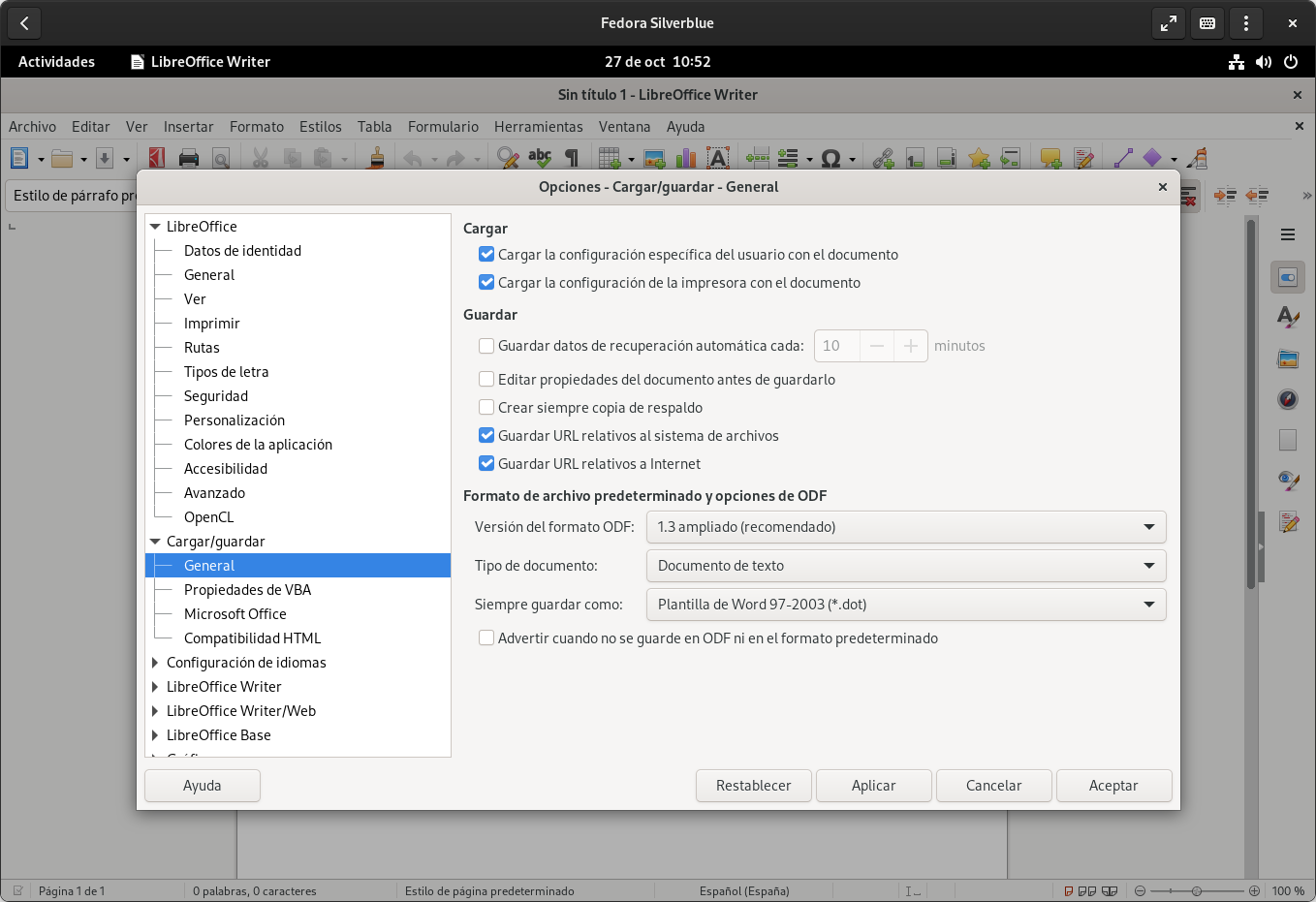
Macros y VBA: lo que sí y lo que no
Microsoft Office usa VBA; LibreOffice usa Basic sobre la API de LibreOffice (UNO). Aunque compartan parecido en el lenguaje, los objetos y métodos son distintos. Por eso, un documento con macros pensadas para Word no “se ejecuta” igual en LibreOffice.
Opciones a considerar al abrir en LibreOffice documentos con macros VBA: entra en “Herramientas → Opciones → Cargar/guardar → Propiedades de VBA” y decide si se conservan, se eliminan o cómo se gestionan. LibreOffice puede cargar el código para visualizarlo y editarlo, pero no esperes que funcione tal cual.
Estrategia habitual si necesitas mantener las macros para usuarios de Word: abre el DOCX en LibreOffice solo para editar el contenido (texto, tablas, imágenes), sin tocar las macros, y guarda de nuevo en formato de Microsoft. Al reabrirlo en Word, las macros VBA seguirán operativas como antes.
Convertir entre Word, LibreOffice y OpenOffice sin perderse
Te puede tocar ir y venir entre ODT y DOCX, o incluso con OpenOffice. Aquí tienes varios caminos fiables para que la conversión no te juegue malas pasadas.
- De ODT a DOCX (en LibreOffice): abre el ODT, ve a “Archivo → Guardar como” y elige “Word 2007-365 (*.docx)”. Es el método preferente si el destinatario usa el Control de cambios de Word.
- De DOCX a ODT (en LibreOffice): usa “Archivo → Asistentes → Conversor de documentos” para carpetas completas, o “Guardar como” individual si solo es un archivo. Este paso es útil si la edición principal será en LibreOffice.
- Guardar en ODT desde Word: Word permite “Archivo → Guardar como” y elegir “Tipo de documento abierto (.odt)”. Si tu flujo exige trabajar en estándares abiertos, es una vía directa y oficial.
- OpenOffice a Word (DOCX): OpenOffice no guarda en .docx. Si no puedes usar LibreOffice para convertir, recurre a un servicio en línea de confianza: elige un “convertidor a DOCX”, sube el archivo ODT, pulsa convertir y descarga el resultado.
- LaTeX a DOCX (para revisión en Word): un truco funcional es , abrir ese PDF en Word (lo convierte automáticamente a documento editable) y luego guardar como .docx. Revisa el formato después porque puede haber pequeños desajustes.
Sea cual sea el sentido de la conversión, no te saltes la revisión final: abre el archivo convertido, pasea por títulos, listas, saltos de página, tablas e imágenes y corrige cada pequeño detalle antes de compartirlo.
Qué no usar si quieres fidelidad entre suites
Más allá de lo técnico, la práctica manda. Hay familias de contenidos que suelen dar guerra cuando saltan de Word a LibreOffice (y viceversa). Evítalos o simplifícalos para que el DOCX se mantenga lo más estable posible.
- Efectos avanzados en imágenes (sombras complejas, reflejos, 3D). Sustitúyelos por ediciones rasterizadas si el efecto es imprescindible.
- SmartArt y algunas formas propietarias: por derechos y por implementación, no esperes edición plena fuera de Word. Mejor usar listas y estilos bien definidos o diagramas simples como imágenes.
- Sistemas de citas/bibliografías automáticos: conviértelos a texto plano o revisa el resultado al abrir en LibreOffice para ajustar formato.
- Estilos excesivamente personalizados y numeraciones multicapa sofisticadas: mantén una jerarquía clara pero sencilla, y verifica que las listas multinivel conservan el mismo aspecto.
Recuerda que ninguna de las grandes suites (Word, LibreOffice, OpenOffice) es 100% compatible con las otras. Con conocimiento y buen criterio, puedes evitar el 90% de los sustos en documentos de texto habituales.
LibreOffice con “look” de Microsoft Office y ajuste de guardado
Si te sientes más cómodo con la estética de Microsoft Office, hay guías que explican cómo adaptar LibreOffice para que la interfaz se parezca bastante al “estilo Office”. Es una aproximación decente para aligerar la curva si vienes de Word. Eso sí, esas guías no siempre cubren el detalle de “guardar por defecto en formatos de Microsoft”, que ya has visto cómo configurar desde “Cargar/guardar → General”.
Combinar un aspecto familiar con el guardado predeterminado en DOCX puede acortar mucho el tiempo de adaptación si el equipo está migrando.
Trabajar con editores que usan Control de cambios (y servicios externos)
En entornos académicos y profesionales, lo normal es que el editor corrija con “Control de cambios” de Word y devuelva un .docx. Si el documento original está en ODT, conviene convertirlo previamente a DOCX para que la característica funcione con toda su potencia en Word.
Algunos servicios especializados de revisión solo aceptan Microsoft Word (.doc/.docx) para poder usar Control de cambios. Si estás en esa situación, abre tu ODT en LibreOffice o en Word y “Guardar como” .docx. Ten presente que, tras la edición, te devolverán un .docx con los cambios marcados para que aceptes/rechaces.
Si lo que quieres es pasar un LaTeX a Word para revisión, recuerda el método: exporta a PDF, abre el PDF con Word (se convierte a editable automáticamente) y guarda como .docx. El diseño puede moverse ligeramente, así que reserva tiempo para repasarlo.
Curiosidad práctica si contratas un servicio: suelen ofrecer plazos que van desde 3, 6 y 12 horas (entrega en el día) hasta 24 horas, 3 días o 7 días, incluyendo fines de semana. En pagos, aceptan tarjetas (Visa, MasterCard, American Express, Maestro, Diners Club), PayPal y Apple Pay, con tasas de transacción típicas de entre 2% y 3,9% según método.
Y si te hace falta factura, lo corriente es que puedas descargarla tras el pago entrando en los detalles del pedido, pestaña “Facturas” y pulsando “Descargar”. Si necesitas cambios (por ejemplo, añadir referencia), tendrás que solicitarlos por email y pueden tardar algunos días hábiles.
Guía rápida de apertura y guardado entre aplicaciones
Por si lo quieres masticado, así redirige LibreOffice cada tipo de archivo de Microsoft: DOC/DOCX a Writer, XLS/XLSX a Calc y PPT/PPTX/PPS a Impress. Y, sí, puedes guardar como los formatos de Microsoft desde cada módulo mediante “Guardar como”.
Si en algún momento necesitas convertir en masa a ODF, tira del “Asistente para conversión de documentos” y elige carpeta de entrada y carpeta de salida. Es perfecto para archivar colecciones enteras en estándar abierto sin dedicar horas.
OpenOffice frente a LibreOffice: diferencias relevantes
Aunque son primas hermanas, LibreOffice y Apache OpenOffice no van igual de avanzadas en filtros. LibreOffice acostumbra a abrir documentos en “modo de compatibilidad” con menos problemas y puede guardar en .doc y .docx (este último en modo de compatibilidad). OpenOffice, en cambio, guarda en .doc pero no en .docx, lo que te obliga a convertir por terceros si necesitas DOCX desde AOO.
Esto no significa que LibreOffice lo convierta todo perfecto, pero sí que su compatibilidad con elementos propios de MS (formas, algunos SmartArt, ciertas gráficas) suele ser mejor que la de AOO, aunque muchas veces sin edición completa.
Plantillas y recursos para arrancar con buen pie
Si te apoyas en plantillas, es más fácil mantener consistencia. Hay bibliotecas con miles de plantillas de Word y otros activos (iconos, fuentes, fotos, plantillas web), accesibles con suscripción mensual, y también mercados para comprar plantillas sueltas.
Algunos ejemplos típicos de plantillas útiles que puedes encontrar: una factura moderna pensada para marca corporativa disponible en varios colores; un currículum minimalista organizado en dos columnas con carta de presentación a juego; un folleto de interiores con unas 20 páginas totalmente personalizables; una propuesta de marketing con 20 páginas en formatos A4 y carta; o una propuesta de proyecto directa de 6 páginas. El truco está en adaptarlas a un uso “compatible” y, si las vas a abrir en LibreOffice, evitar elementos decorativos demasiado complejos.
Redactor apasionado del mundo de los bytes y la tecnología en general. Me encanta compartir mis conocimientos a través de la escritura, y eso es lo que haré en este blog, mostrarte todo lo más interesante sobre gadgets, software, hardware, tendencias tecnológicas, y más. Mi objetivo es ayudarte a navegar por el mundo digital de forma sencilla y entretenida.